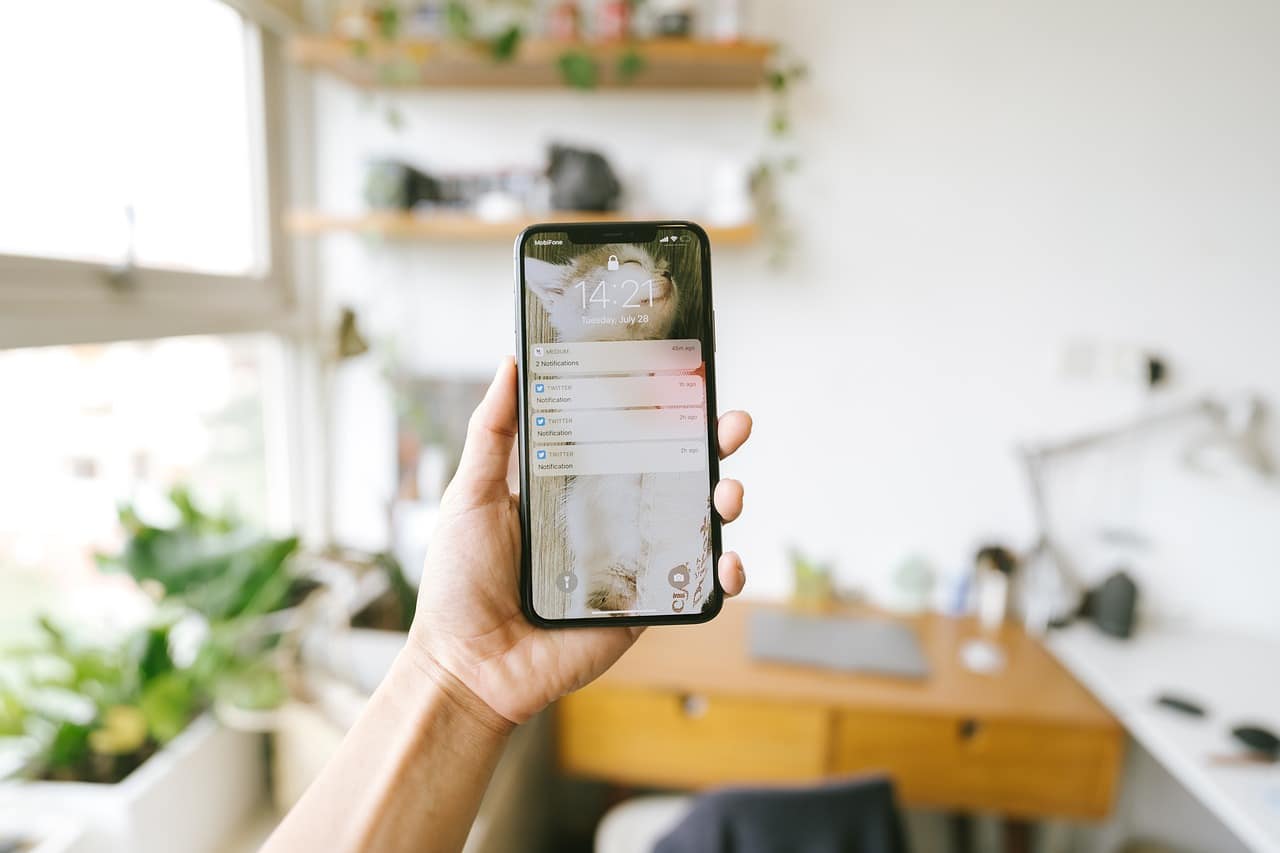Află cum să dezactivezi locația pe iPhone. Este foarte ușor și rapid!
Știați că puteți dezactiva locația iPhone-ului dvs. prin intermediul setărilor proprii ale telefonului Apple? Această funcție este foarte utilă pentru a limita cine poate vedea poziția dvs. pe hartă sau pentru a dezactiva capturarea locației de către aplicațiile instalate pe telefon, care adesea au acces inutil la locația dvs. Această procedură poate fi necesară și pentru a opri partajarea locației dvs. geografice cu alte persoane prin intermediul instrumentului Find My iPhone. În acest ultim caz, aceste persoane nu vor fi notificate după acțiune.
Pe lângă asigurarea unei confidențialități sporite, durata de viață a bateriei dispozitivului poate fi, de asemenea, economisită prin dezactivarea acestei funcții, deoarece atunci când se utilizează GPS-ul în timp real, telefonul mobil ajunge să consume mai multă energie, ceea ce face ca bateria să se descarce mai repede. Află acum cum să dezactivezi locația pe iPhone, într-un mod simplu și rapid.

Cum să dezactivezi locația iPhone-ului
- Accesați „Setări” ale telefonului mobil și faceți clic pe „Confidențialitate și securitate”;
- Faceți clic pe „Servicii de localizare” și dezactivați comutatorul „Servicii de localizare” pentru a opri imediat partajarea;
- Pentru a dezactiva urmărirea locației pentru o anumită aplicație, atingeți aplicația dorită și selectați opțiunea „Niciodată”;
- Pentru a dezactiva locația prin intermediul funcției „Găsește iPhone-ul meu”, faceți clic pe „Partajează locația” și dezactivați comutatorul;
- Pentru a dezactiva complet funcția Găsește-mi iPhone-ul, accesează fila „Distribuie locația mea”, apoi secțiunea „Găsește-mi iPhone-ul” și dezactivează comutatorul.
Dacă nevoia ta este opusă și vrei să activezi locatia, puteți urma câțiva pași simpli și rapizi. Puteți seta când se va face urmărirea, între „Întotdeauna”, „Niciodată” și „În timpul utilizării”.
– Întotdeauna: Aplicația va avea întotdeauna permisiunea de a vă urmări locația, chiar și atunci când nu este utilizată;
– Niciodată: aplicația nu va avea permisiunea de a vă urmări locația;
– În timpul utilizării: În timp ce utilizați aplicația sau când este deschisă, aceasta are permisiunea de a vă urmări locația, chiar și în fundal. Aplicația poate utiliza urmărirea până când este complet închis.
Cum să activezi locația iPhone-ului
- Deschideți setările telefonului și accesați „Confidențialitate”;
- Faceți clic pe opțiunea „Servicii de localizare” și activați comutatorul;
- Pentru a configura serviciul de localizare pentru o anumită aplicație, derulați în jos și alegeți aplicația dorită; selectați opțiunea preferată pentru a permite utilizarea locației pentru aplicație;
- De asemenea, puteți activa sau dezactiva comutatorul „Locație precisă”, care oferă aplicației locația exactă a utilizatorului pe hartă, nu doar o poziție aproximativă.
Cum permit aplicațiilor să utilizeze locația mea?
Prima dată când o aplicație trebuie să acceseze locația dvs., va afișa o notificare care vă solicită permisiunea. Alegeți opțiunea preferată. Puteți modifica setarea aleasă în „Setări” ale telefonului.
Cum aflu ce aplicații îmi folosesc locația?
- Deschideți „Setări” și faceți clic pe „Confidențialitate”;
- Accesați „Servicii de localizare” și verificați ce aplicații vă urmăresc locația.
Se recomandă să verificați secțiunea frecvent pentru a vă asigura că toate preferințele de urmărire corespund nevoilor dvs. Unele aplicații se bazează pe acest serviciu pentru a funcționa corect, cum ar fi Google Maps.